In de redactieomgeving van XperienCentral kom je allerlei content tegen: content die live staat (status: gepubliceerd), content die weer offline is gezet (status: vervallen) en content die nog gepubliceerd moet worden (status: gepland).
Maar soms is het fijner om de site te zien zoals een bezoeker die ook ziet, dus alleen met content die op dat moment live staat. Dat moment hoeft niet alleen het heden te zijn (‘Wat ziet een bezoeker nú op de site?’). Want het is soms ook handig om dat te kunnen zien voor een moment in het verleden (‘Met welke banner zijn we vorig jaar ook alweer onze wintercampagne gestart?’) of de toekomst (‘Is de nieuwe campagne voor volgende week nu goed ingericht?’).
Voor dit soort gevallen kun je gebruikmaken van de functionaliteit ‘Tijd’ (het klokje in de Context-widget; zie afb. 1). Daarmee kun je tijdreizen in XperienCentral.
Afb. 1: de Context-widget
1. Zet datum en tijdstip vast
Kies het moment waarop je de website graag alleen wilt zien met de gepubliceerde content, bijvoorbeeld 2 februari 2016. Ga dan als volgt te werk.
- Open de Context-widget;
- Klik op het klokje, zodat het menu ‘Tijd’ uitklapt;
- Selecteer de optie ‘Zet datum en tijd vast’;
- Klik op het kalender-icoon en selecteer de datum waarnaar je wilt tijdreizen;
- Klik op het klok-icoon om het tijdstip vast te zetten;
- Optioneel: klik op ‘Nu’ om de site in het heden te bekijken;
- Klik op [Toepassen].
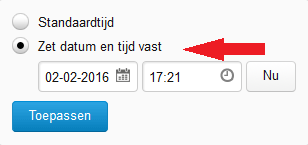
Je bekijkt de site nu uitsluitend met content die – in dit geval – op 2 februari 2016 live staat. XperienCentral houdt hierbij rekening met de workflow- en publicatiestatus van content-items. Dus een content-item met de status ‘gepland’ wordt dus gewoon getoond als de door jou opgegeven datum en tijd ná de publicatiedatum van het geplande content-item liggen.
Let op: Als je gaat tijdreizen, stuit je soms op het volgende bericht:
Dit betekent dat je op een content-item bent gestuit dat niet meer live staat op de datum waarop je aan het tijdreizen bent. Vergis je dus niet door te denken dat dit artikel nú (in het heden) niet meer online staat. Je bekijkt de site immers in het verleden of de toekomst. Wil je het item toch graag bekijken, stel dan de standaardtijd in (zie het kopje ‘2. Standaardtijd’ hieronder).
2. Standaardtijd
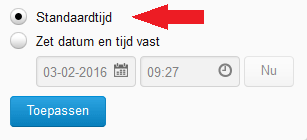
Als je klaar bent met tijdreizen en weer terug wilt naar de standaardinstellingen, ga dan als volgt te werk.
- Open de Context-widget.
- Klik op het klokje, zodat het menu ‘Tijd’ uitklapt.
- Selecteer de optie ‘Standaardtijd’.
Nu zit je weer in de gebruikelijke weergave en krijg je dus weer álle content-items te zien: de vervallen, de gepubliceerde en de geplande.
Je zult overigens zien dat als je in de modus ‘Standaardtijd’ werkt, het klokje op de achtergrond zich wel aanpast aan jouw navigatiegedrag. Dat is nodig, omdat je anders de vervallen en geplande content-items niet te zien krijgt. Kijk maar eens mee:
- Open je een gepubliceerd item, dan blijft het klokje gewoon staan op het heden.
- Maar open je een gepland item, dat bijvoorbeeld 18-9-2016 12:00 als publicatiedatum heeft, dan verschuift de klok naar die datum, maar verandert de tijd wel in 12:01, één minuut ná de publicatiedatum.
- En open je een vervallen item, dat bijvoorbeeld 13-12-2015 13:30 als vervaldatum heeft, dan verspringt de klok naar die dag, maar wel naar het tijdstip 13:29, één minuut voor de vervaldatum.
Let op: Om niet te verdwalen, hebben we de widgets Sitestructuur en Paginasectie immuun gemaakt voor het tijdreizen. Deze widgets vertonen dus altijd alle pagina’s en paginasecties met de status van het héden, en níét de status van het opgegeven tijdstip in het verleden of de toekomst.
Opmerkingen
0 opmerkingen
U moet u aanmelden om een opmerking te plaatsen.